Алтернативе за зумирање: Најбоље апликације за видео позиве за групе и појединце
Иако је Зоом(Zoom) тренутно популарна апликација, услуга је под знаком питања због њене приватности , а ако тражите алтернативу за Зоом(Zoom) , ево наше листе. Постоји једна ствар коју треба да знате. Ако није доказано да апликација за видео позиве има проблем са приватношћу, то не значи да проблем није ту. Зато направите свој избор мудро.
Зоом Алтернативес
Имајте на уму да су ово алтернативе и да могу, али не морају имати све функције доступне у Зоом(Zoom) -у .
- Мицрософт Теамс
- Скипе Упознајте се сада
- Сигнал
- Гоогле Хангоутс
- ВхатсАпп видео позив
- Време лице.
Хајде да их погледамо.
Најбољи алати за видео(Best Video) позиве и веб(Web) конференције
На овој листи, док је Сигнал(Signal) најбезбеднија апликација за упућивање видео позива, најограниченија је када су у питању функције. С друге стране, Мицросфт Теамс(Microsft Teams) нуди свеобухватне функције и сигурност, заједно са видео позивима.
1] Мицрософт тимови

Ако тражите поуздану алтернативу Зоом-(Zoom) у , Мицрософт Теамс(Microsoft Teams) је оно што би требало да погледате. Као што сам рекао, то је само за оне који су озбиљни. Мицрософт(Microsoft) ово нуди као део свог Оффице 365(Office 365) , али га је недавно отворио и за чланове(Famil) породице . Квака је у томе што је бесплатно целу годину од дана када се пријавите.
- Уграђени аудио и видео позиви за појединце, групе и састанке целог тима.
- Бесплатно за до 300 људи
- Неограничене поруке за ћаскање и претрага.
- 10 ГБ тимског складишта датотека плус додатних 2 ГБ по особи за лично складиштење
Да бисте упутили видео позив, потребно је да изаберете канал и тим, а затим да кликнете на дугме Упознај(Meet) сада видео да бисте започели видео позив.
2] Скипе и Скипе Меет
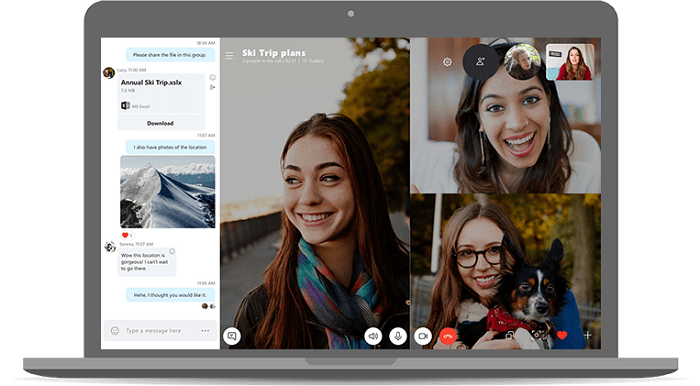
Скипе Меет(Skype Meet) је одлична алтернатива зумирању, која нуди скоро све функције које Зоом(Zoom) нуди. Можете да упућујете групне видео позиве интегрисане са групним ћаскањем, креирате састанак и изаберете ко може да се придружи. Уз ово је и функција Скипе Меет(Skype Meet) Нов, која је недавно покренута. Омогућава свима да се придруже састанку у Скипе(Skype) - у без инсталирања апликације или пријављивања помоћу Мицрософт(Microsoft) налога. Коришћење Скипе Меет-(Skype Meet) а је једноставно. Само домаћин мора да има Скипе(Skype) апликацију. Он може да генерише везу за видео конференцију Меет(Meet) Нов, која се може делити са свима лично.
3] Сигнал
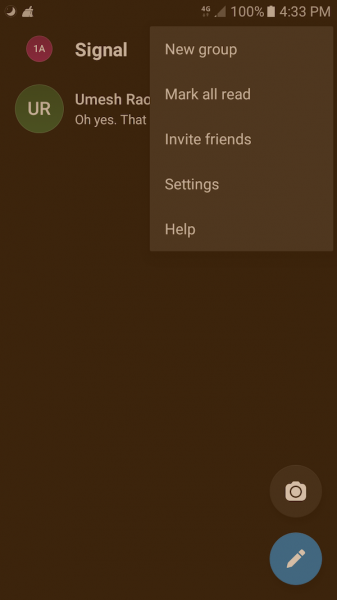
Једна од најбезбеднијих апликација(most secure messaging apps) за размену порука , Сигнал(Signal) , популарна је међу заједницом, којој је искрено стало до приватности и безбедности. Слично је Телеграму и ВхатсАпп-(Telegram and WhatsApp) у, али је много безбедно. Сигнал(Signal) нуди функцију видео позива која је безбедна коришћењем свог сигналног протокола(Signal Protocol) отвореног кода . Међутим, не постоји групни видео позив и најбоље га је користити за један на један видео позив.
Да бисте упутили видео позив, отворите контакт, а затим додирните икону видео да започнете позив. Можете одабрати да онемогућите аудио и видео и омогућите их тек касније. Једини недостатак ове апликације је што нема доступних групних видео позива.
4] Гоогле Хангоутс/Меет
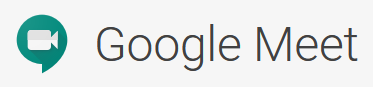
Иако није веома популаран, Google Hangouts/Meet је добра алтернатива као што су ВхатсАпп(WhatsApp) , Скипе(Skype) и ФацеТиме(FaceTime) . Када је у питању шифровање, не нуди енд-то-енд енкрипцију, одлично је за видео позиве за до 250 људи у једном потезу. А ако планирате само да стримујете, онда можете да стримујете хиљадама људи одједном.
5] ВхатсАпп видео позив
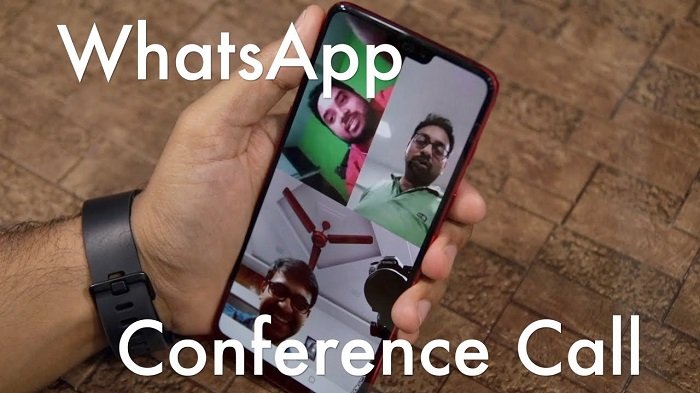
Ако тражите лежеран видео позив за до четири особе, онда је ВхатсАпп(WhatsApp) одличан избор. Да бисте упутили групни видео позив, потребно је да покренете једног учесника, а затим да додирнете дугме „Додај учесника“ у горњем десном углу, а затим позовите контакт са листе. (највише четири). Ако је Вхатсапп(Whatsapp) доступан у вашој групи или земљи, требало би да га користите.
6] ФацеТиме

Ако поседујете иПхоне, већ знате за њега. Аппле(Apple) ово нуди свим својим уређајима и спада међу безбедне апликације за видео. Можете да додате више људи, до 32 особе, у видео ћаскање и нудите шифровање од краја до краја. Најбољи начин да започнете групни Фацетиме(Facetime) позив је да замолите све да се придруже групном ћаскању, а затим додирните групу контаката са којом разговарате на врху екрана, а затим притисните икону ФацеТиме . (FaceTime)То ће додати све у групном ћаскању у видео позив. Иста функција је доступна и на мацОС-у, тако да не мора да буде ваш телефон све време.
Ако тражите узрочне видео позиве са својим пријатељима, најбоље је да користите апликације као што су ФацеТиме(FaceTime) и ВхатсАпп(WhatsApp) . Ако требате само да одржавате састанке са малом групом, Скипе(Skype) је прави начин да идете, и на крају, ако требате да управљате великим групама помоћу ћаскања, онда Мицрософт Теамс(Microsoft Teams) најбоље функционише за тај сценарио.
Које су ваше препоруке?(What are your recommendations?)
Related posts
Оптимизујте дељење екрана за видео клип преко целог екрана у зумирању
Како додати Зоом у Мицрософт Теамс
Најбоље Зоом апликације за образовање, продуктивност, сарадњу и снимање
Ваш претраживач спречава приступ микрофону - грешка зумирања
Савети и трикови за зумирање за боље видео конференције
Како прилагодити чекаоницу на Зоом састанку
Како играти Оутбурст на Зоом-у (са пријатељима и породицом)
Како натерати кориснике да се пријаве са Гоогле или Фацебоок налогом на Зоом-у
Преглед АСУС ЗенФоне Зоом – паметног телефона који размишља као камера
Како спречити кориснике да користе Зоом апликације у оперативном систему Виндовс 11/10
Како омогућити белешке за Зоом састанке
Зоом Инвестмент Портфолио Манагер за Виндовс 10
Како омогућити енд-то-енд енкрипцију у Зоом-у
6 начина да се придружите Зоом састанку
Како да трајно избришете свој Зоом налог
Како подићи руку на зоом састанку
Како да позовете број на зоом састанак
15 најбољих игара за пиће за Зоом (2022)
Зум микрофон не ради на Виндовс 11/10
Зоом вс Мицрософт Теамс вс Гоогле Меет вс Скипе
